Thông tin liên hệ
- 036.686.3943
- admin@nguoicodonvn2008.info

Để truy cập Control Panel trên Windows 11 thì vô cùng đơn giản, nhưng bài viết này sẽ hướng dẫn bạn thêm Control Panel vào menu ngữ cảnh Windows 11. Khi đó người dùng chỉ cần click chuột phải rồi chọn Control Panel để truy cập là được. Dưới đây là từng bước thêm Control Panel vào menu ngữ cảnh Windows 11.
Bước 1:
Bạn nhấn tổ hợp phím Win+R rồi nhập regedit và nhấp OK để mở Registry Editor.
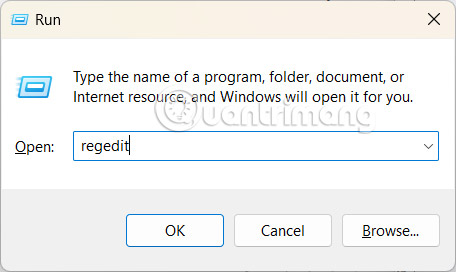
Bước 2:
Hiển thị giao diện mới, chúng ta truy cập theo đường dẫn HKEY_CLASSES_ROOT\Directory\Background\shell, hoặc bạn paste đường dẫn này luôn vào đường dẫn của Registry Editor là được.
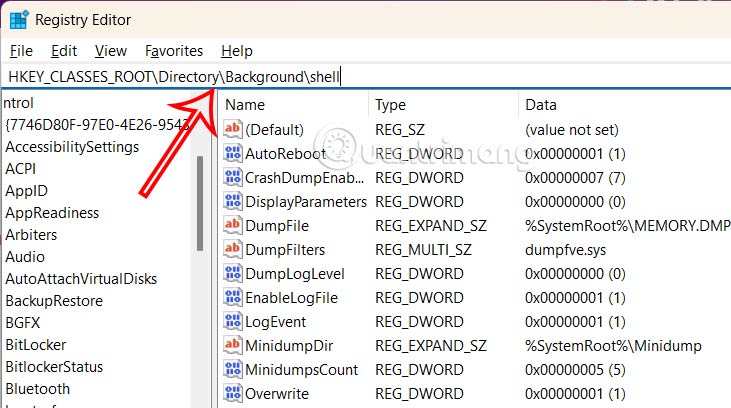
Bước 3:
Người dùng nhấn chuột phải vào khóa shell và chọn New chọn tiếp Key trong menu hiển thị.
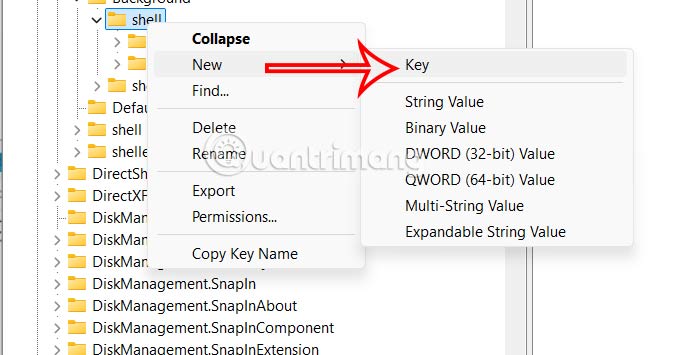
Chúng ta đặt tên cho khóa này là Control Panel.
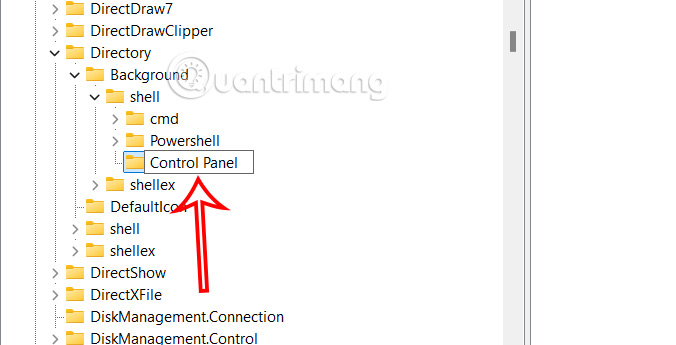
Bước 4:
Tiếp tục nhấn chuột phải vào khóa Control Panel mà bạn vừa tạo và chọn New, chọn tiếp Key để tạo khóa mới.
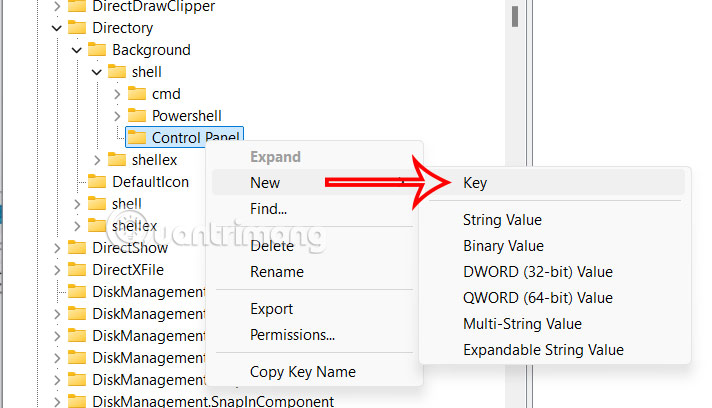
Lúc này bạn đặt tên cho khóa mới là Command.
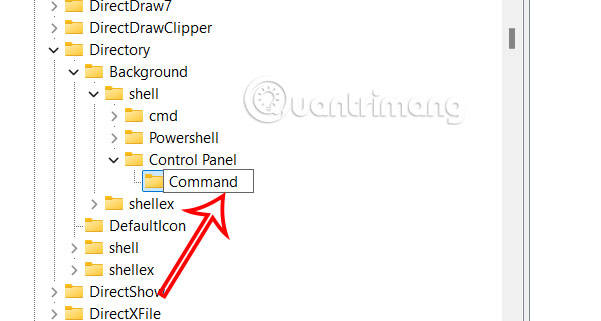
Bước 5:
Nhấn vào khóa Command rồi nhấn vào giá trị Default ở giao diện bên cạnh để thay đổi. Lúc này bạn nhập rundll32.exe shell32.dll,Control_RunDLL trong dòng Value data field và nhấn OK như hình dưới đây.
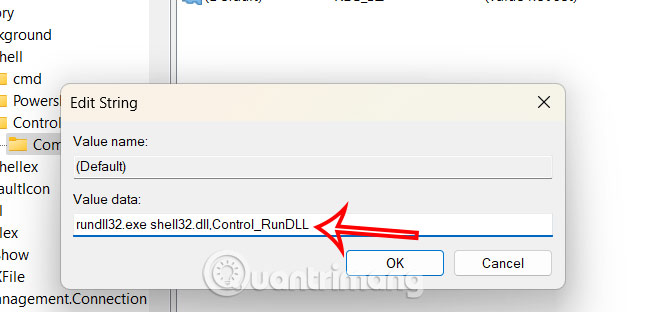
Bây giờ bạn nhấn chuột phải trên màn hình Windows, rồi chọn See more options và sẽ thấy Control Panel trong menu ngữ cảnh.
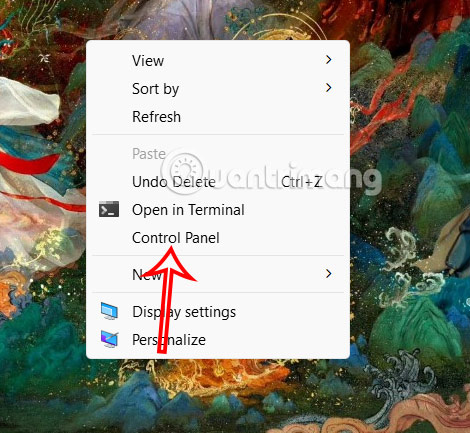
Nếu bạn muốn xóa bỏ Control Panel trong menu ngữ cảnh Windows 11 thì chỉ cần xóa khóa Command mà mình đã tạo trước đó là được.
Nguồn tin: Quantrimang.com:
Ý kiến bạn đọc
Những tin mới hơn
Những tin cũ hơn
 Những thiết lập Wi-Fi ẩn giúp Internet khách sạn nhanh hơn nhiều
Những thiết lập Wi-Fi ẩn giúp Internet khách sạn nhanh hơn nhiều
 Hàm DATEPART trong SQL Server
Hàm DATEPART trong SQL Server
 Cách xóa bỏ logo trong file PDF rất đơn giản
Cách xóa bỏ logo trong file PDF rất đơn giản
 Cách sửa USB bị hỏng trong Linux
Cách sửa USB bị hỏng trong Linux
 Nguyên nhân pin Chromebook cạn nhanh (và cách khắc phục)
Nguyên nhân pin Chromebook cạn nhanh (và cách khắc phục)
 Cách tạo ảnh GIF từ video quay màn hình trên Snipping Tool
Cách tạo ảnh GIF từ video quay màn hình trên Snipping Tool
 Những bài học thực tế về cuộc sống giúp bạn sống tốt và ý nghĩa hơn
Những bài học thực tế về cuộc sống giúp bạn sống tốt và ý nghĩa hơn
 Cách thiết lập code server dựa trên web trong Linux
Cách thiết lập code server dựa trên web trong Linux
 Cách chặn người khác thay đổi trỏ chuột trong Windows 11
Cách chặn người khác thay đổi trỏ chuột trong Windows 11
 Cách khởi động lại Windows 11 ngay lập tức
Cách khởi động lại Windows 11 ngay lập tức
 Những lá thư chưa gửi
Những lá thư chưa gửi
 Cách chỉnh độ rộng tự động trên Excel
Cách chỉnh độ rộng tự động trên Excel
 Kiểu dữ liệu trong Python: chuỗi, số, list, tuple, set và dictionary
Kiểu dữ liệu trong Python: chuỗi, số, list, tuple, set và dictionary
 Cách giãn dòng trong Word 2016, 2019, 2010, 2007, 2013
Cách giãn dòng trong Word 2016, 2019, 2010, 2007, 2013
 Cách hiển thị My Computer, This PC trên Desktop của Windows 10
Cách hiển thị My Computer, This PC trên Desktop của Windows 10
 8 tính năng Microsoft Office giúp bạn cắt giảm hàng giờ làm việc
8 tính năng Microsoft Office giúp bạn cắt giảm hàng giờ làm việc
 Cách xem mật khẩu Wifi đã lưu trên Windows
Cách xem mật khẩu Wifi đã lưu trên Windows
 Cách kết nối Google Drive với Grok Studio
Cách kết nối Google Drive với Grok Studio
 Việc chuyển sang Google Public DNS trên router và PC giúp cải thiện tốc độ Internet như thế nào?
Việc chuyển sang Google Public DNS trên router và PC giúp cải thiện tốc độ Internet như thế nào?
 Những bản mod thiết yếu giúp Windows 11 trở nên hữu ích hơn
Những bản mod thiết yếu giúp Windows 11 trở nên hữu ích hơn
